JEEP GRAND CHEROKEE 2021 Návod na použitie a údržbu (in Slovak)
Manufacturer: JEEP, Model Year: 2021, Model line: GRAND CHEROKEE, Model: JEEP GRAND CHEROKEE 2021Pages: 428, veľkosť PDF: 7.73 MB
Page 381 of 428
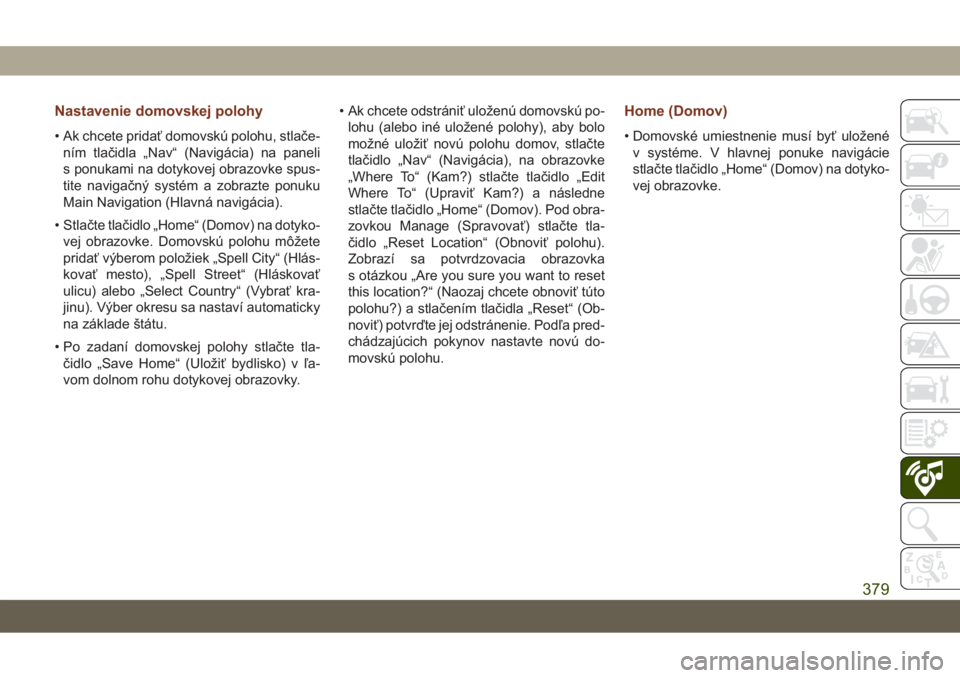
Nastavenie domovskej polohy
• Ak chcete pridať domovskú polohu, stlače-
ním tlačidla „Nav“ (Navigácia) na paneli
s ponukami na dotykovej obrazovke spus-
tite navigačný systém a zobrazte ponuku
Main Navigation (Hlavná navigácia).
• Stlačte tlačidlo „Home“ (Domov) na dotyko-
vej obrazovke. Domovskú polohu môžete
pridať výberom položiek „Spell City“ (Hlás-
kovať mesto), „Spell Street“ (Hláskovať
ulicu) alebo „Select Country“ (Vybrať kra-
jinu). Výber okresu sa nastaví automaticky
na základe štátu.
• Po zadaní domovskej polohy stlačte tla-
čidlo „Save Home“ (Uložiť bydlisko) v ľa-
vom dolnom rohu dotykovej obrazovky.• Ak chcete odstrániť uloženú domovskú po-
lohu (alebo iné uložené polohy), aby bolo
možné uložiť novú polohu domov, stlačte
tlačidlo „Nav“ (Navigácia), na obrazovke
„Where To“ (Kam?) stlačte tlačidlo „Edit
Where To“ (Upraviť Kam?) a následne
stlačte tlačidlo „Home“ (Domov). Pod obra-
zovkou Manage (Spravovať) stlačte tla-
čidlo „Reset Location“ (Obnoviť polohu).
Zobrazí sa potvrdzovacia obrazovka
s otázkou „Are you sure you want to reset
this location?“ (Naozaj chcete obnoviť túto
polohu?) a stlačením tlačidla „Reset“ (Ob-
noviť) potvrďte jej odstránenie. Podľa pred-
chádzajúcich pokynov nastavte novú do-
movskú polohu.
Home (Domov)
• Domovské umiestnenie musí byť uložené
v systéme. V hlavnej ponuke navigácie
stlačte tlačidlo „Home“ (Domov) na dotyko-
vej obrazovke.
379
Page 382 of 428
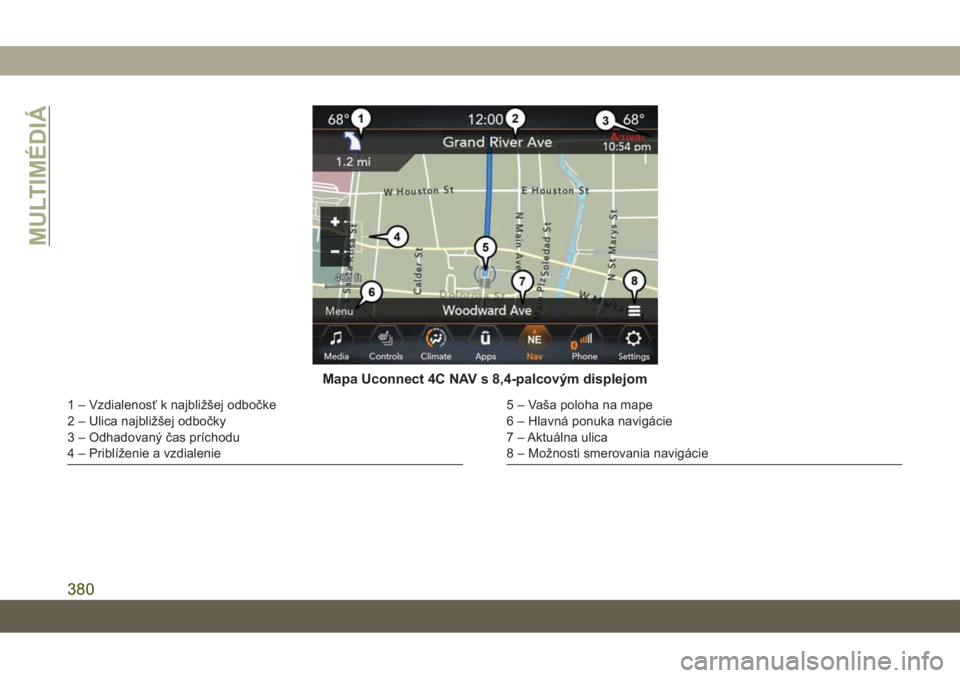
Mapa Uconnect 4C NAV s 8,4-palcovým displejom
1 – Vzdialenosť k najbližšej odbočke
2 – Ulica najbližšej odbočky
3 – Odhadovaný čas príchodu
4 – Priblíženie a vzdialenie5 – Vaša poloha na mape
6 – Hlavná ponuka navigácie
7 – Aktuálna ulica
8 – Možnosti smerovania navigácie
MULTIMÉDIÁ
380
Page 383 of 428
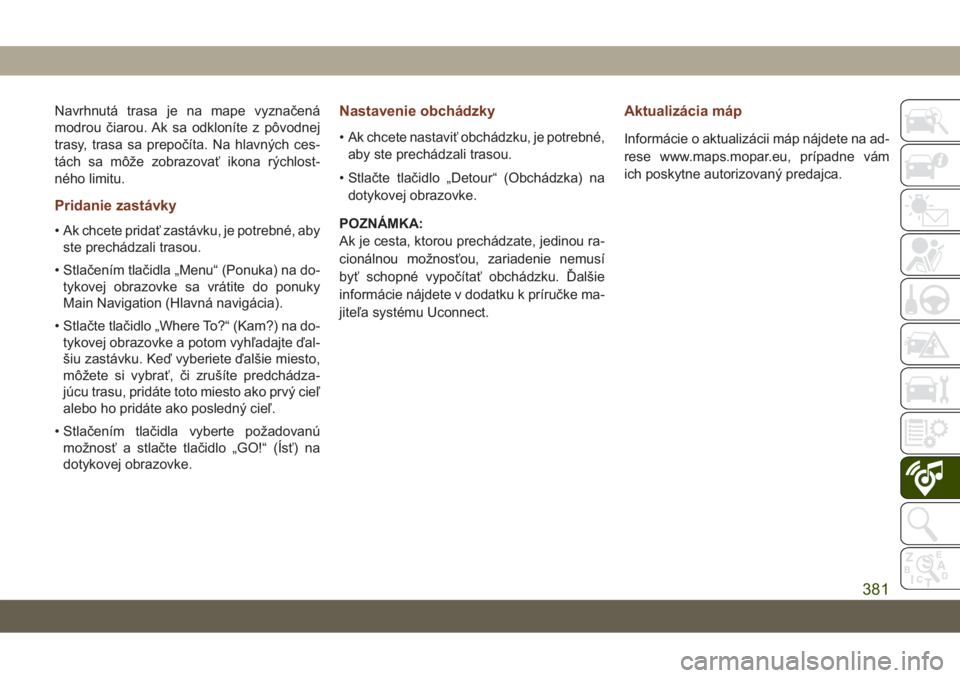
Navrhnutá trasa je na mape vyznačená
modrou čiarou. Ak sa odkloníte z pôvodnej
trasy, trasa sa prepočíta. Na hlavných ces-
tách sa môže zobrazovať ikona rýchlost-
ného limitu.
Pridanie zastávky
• Ak chcete pridať zastávku, je potrebné, aby
ste prechádzali trasou.
• Stlačením tlačidla „Menu“ (Ponuka) na do-
tykovej obrazovke sa vrátite do ponuky
Main Navigation (Hlavná navigácia).
• Stlačte tlačidlo „Where To?“ (Kam?) na do-
tykovej obrazovke a potom vyhľadajte ďal-
šiu zastávku. Keď vyberiete ďalšie miesto,
môžete si vybrať, či zrušíte predchádza-
júcu trasu, pridáte toto miesto ako prvý cieľ
alebo ho pridáte ako posledný cieľ.
• Stlačením tlačidla vyberte požadovanú
možnosť a stlačte tlačidlo „GO!“ (Ísť) na
dotykovej obrazovke.
Nastavenie obchádzky
• Ak chcete nastaviť obchádzku, je potrebné,
aby ste prechádzali trasou.
• Stlačte tlačidlo „Detour“ (Obchádzka) na
dotykovej obrazovke.
POZNÁMKA:
Ak je cesta, ktorou prechádzate, jedinou ra-
cionálnou možnosťou, zariadenie nemusí
byť schopné vypočítať obchádzku. Ďalšie
informácie nájdete v dodatku k príručke ma-
jiteľa systému Uconnect.
Aktualizácia máp
Informácie o aktualizácii máp nájdete na ad-
rese www.maps.mopar.eu, prípadne vám
ich poskytne autorizovaný predajca.
381
Page 384 of 428
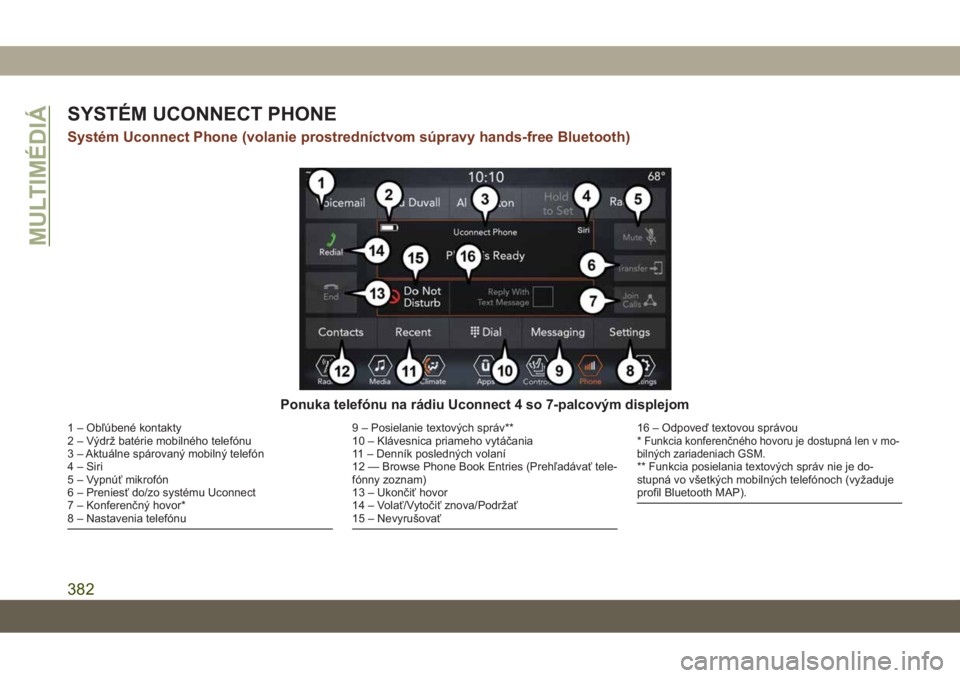
SYSTÉM UCONNECT PHONE
Systém Uconnect Phone (volanie prostredníctvom súpravy hands-free Bluetooth)
Ponuka telefónu na rádiu Uconnect 4 so 7-palcovým displejom
1 – Obľúbené kontakty
2 – Výdrž batérie mobilného telefónu
3 – Aktuálne spárovaný mobilný telefón
4 – Siri
5 – Vypnúť mikrofón
6 – Preniesť do/zo systému Uconnect
7 – Konferenčný hovor*
8 – Nastavenia telefónu9 – Posielanie textových správ**
10 – Klávesnica priameho vytáčania
11 – Denník posledných volaní
12 — Browse Phone Book Entries (Prehľadávať tele-
fónny zoznam)
13 – Ukončiť hovor
14 – Volať/Vytočiť znova/Podržať
15 – Nevyrušovať16 – Odpoveď textovou správou
*Funkcia konferenčného hovoru je dostupná len v mo-
bilných zariadeniach GSM.
** Funkcia posielania textových správ nie je do-
stupná vo všetkých mobilných telefónoch (vyžaduje
profil Bluetooth MAP).
MULTIMÉDIÁ
382
Page 385 of 428
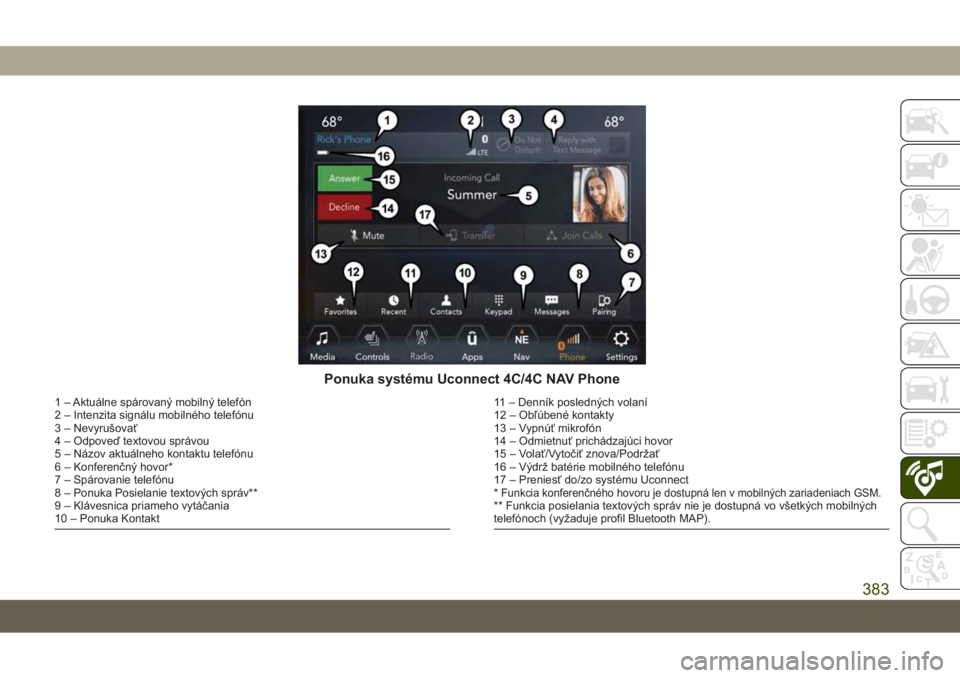
Ponuka systému Uconnect 4C/4C NAV Phone
1 – Aktuálne spárovaný mobilný telefón
2 – Intenzita signálu mobilného telefónu
3 – Nevyrušovať
4 – Odpoveď textovou správou
5 – Názov aktuálneho kontaktu telefónu
6 – Konferenčný hovor*
7 – Spárovanie telefónu
8 – Ponuka Posielanie textových správ**
9 – Klávesnica priameho vytáčania
10 – Ponuka Kontakt11 – Denník posledných volaní
12 – Obľúbené kontakty
13 – Vypnúť mikrofón
14 – Odmietnuť prichádzajúci hovor
15 – Volať/Vytočiť znova/Podržať
16 – Výdrž batérie mobilného telefónu
17 – Preniesť do/zo systému Uconnect
*
Funkcia konferenčného hovoru je dostupná len v mobilných zariadeniach GSM.** Funkcia posielania textových správ nie je dostupná vo všetkých mobilných
telefónoch (vyžaduje profil Bluetooth MAP).
383
Page 386 of 428
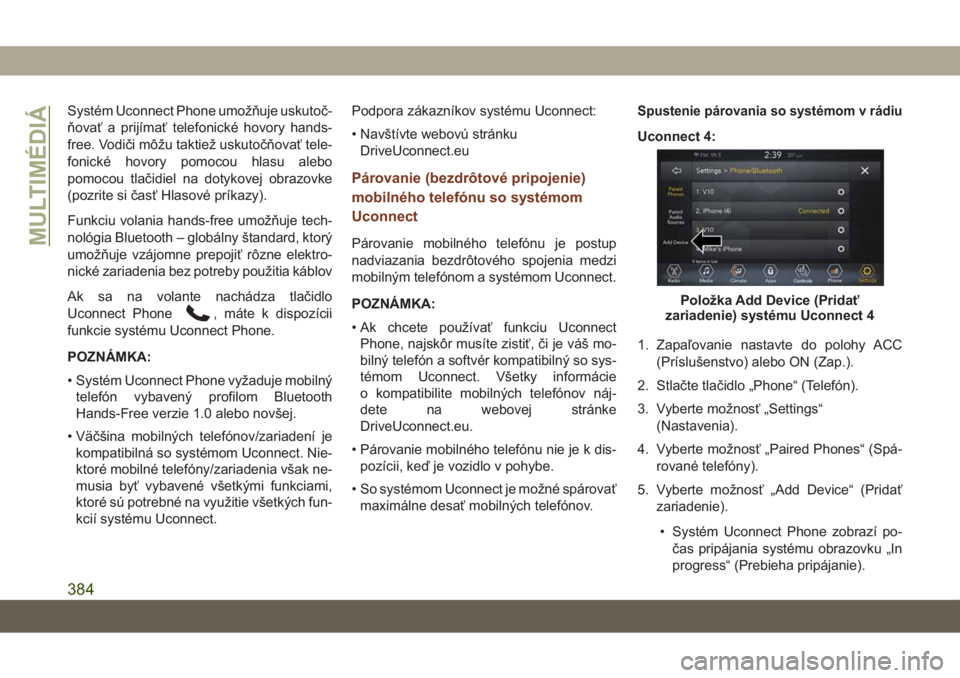
Systém Uconnect Phone umožňuje uskutoč-
ňovať a prijímať telefonické hovory hands-
free. Vodiči môžu taktiež uskutočňovať tele-
fonické hovory pomocou hlasu alebo
pomocou tlačidiel na dotykovej obrazovke
(pozrite si časť Hlasové príkazy).
Funkciu volania hands-free umožňuje tech-
nológia Bluetooth – globálny štandard, ktorý
umožňuje vzájomne prepojiť rôzne elektro-
nické zariadenia bez potreby použitia káblov
Ak sa na volante nachádza tlačidlo
Uconnect Phone
, máte k dispozícii
funkcie systému Uconnect Phone.
POZNÁMKA:
• Systém Uconnect Phone vyžaduje mobilný
telefón vybavený profilom Bluetooth
Hands-Free verzie 1.0 alebo novšej.
• Väčšina mobilných telefónov/zariadení je
kompatibilná so systémom Uconnect. Nie-
ktoré mobilné telefóny/zariadenia však ne-
musia byť vybavené všetkými funkciami,
ktoré sú potrebné na využitie všetkých fun-
kcií systému Uconnect.Podpora zákazníkov systému Uconnect:
• Navštívte webovú stránku
DriveUconnect.eu
Párovanie (bezdrôtové pripojenie)
mobilného telefónu so systémom
Uconnect
Párovanie mobilného telefónu je postup
nadviazania bezdrôtového spojenia medzi
mobilným telefónom a systémom Uconnect.
POZNÁMKA:
• Ak chcete používať funkciu Uconnect
Phone, najskôr musíte zistiť, či je váš mo-
bilný telefón a softvér kompatibilný so sys-
témom Uconnect. Všetky informácie
o kompatibilite mobilných telefónov náj-
dete na webovej stránke
DriveUconnect.eu.
• Párovanie mobilného telefónu nie je k dis-
pozícii, keď je vozidlo v pohybe.
• So systémom Uconnect je možné spárovať
maximálne desať mobilných telefónov.
Spustenie párovania so systémom v rádiu
Uconnect 4:
1. Zapaľovanie nastavte do polohy ACC
(Príslušenstvo) alebo ON (Zap.).
2. Stlačte tlačidlo „Phone“ (Telefón).
3. Vyberte možnosť „Settings“
(Nastavenia).
4. Vyberte možnosť „Paired Phones“ (Spá-
rované telefóny).
5. Vyberte možnosť „Add Device“ (Pridať
zariadenie).
• Systém Uconnect Phone zobrazí po-
čas pripájania systému obrazovku „In
progress“ (Prebieha pripájanie).
Položka Add Device (Pridať
zariadenie) systému Uconnect 4
MULTIMÉDIÁ
384
Page 387 of 428
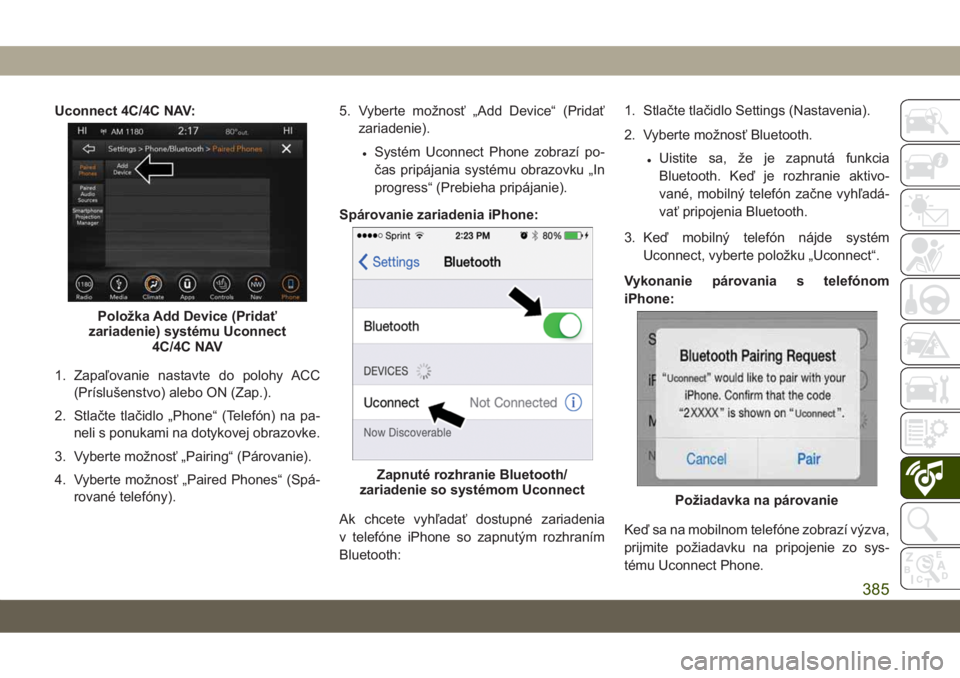
Uconnect 4C/4C NAV:
1. Zapaľovanie nastavte do polohy ACC
(Príslušenstvo) alebo ON (Zap.).
2. Stlačte tlačidlo „Phone“ (Telefón) na pa-
neli s ponukami na dotykovej obrazovke.
3. Vyberte možnosť „Pairing“ (Párovanie).
4. Vyberte možnosť „Paired Phones“ (Spá-
rované telefóny).5. Vyberte možnosť „Add Device“ (Pridať
zariadenie).
•Systém Uconnect Phone zobrazí po-
čas pripájania systému obrazovku „In
progress“ (Prebieha pripájanie).
Spárovanie zariadenia iPhone:
Ak chcete vyhľadať dostupné zariadenia
v telefóne iPhone so zapnutým rozhraním
Bluetooth:1. Stlačte tlačidlo Settings (Nastavenia).
2. Vyberte možnosť Bluetooth.
•Uistite sa, že je zapnutá funkcia
Bluetooth. Keď je rozhranie aktivo-
vané, mobilný telefón začne vyhľadá-
vať pripojenia Bluetooth.
3. Keď mobilný telefón nájde systém
Uconnect, vyberte položku „Uconnect“.
Vykonanie párovania s telefónom
iPhone:
Keď sa na mobilnom telefóne zobrazí výzva,
prijmite požiadavku na pripojenie zo sys-
tému Uconnect Phone.
Položka Add Device (Pridať
zariadenie) systému Uconnect
4C/4C NAV
Zapnuté rozhranie Bluetooth/
zariadenie so systémom Uconnect
Požiadavka na párovanie
385
Page 388 of 428
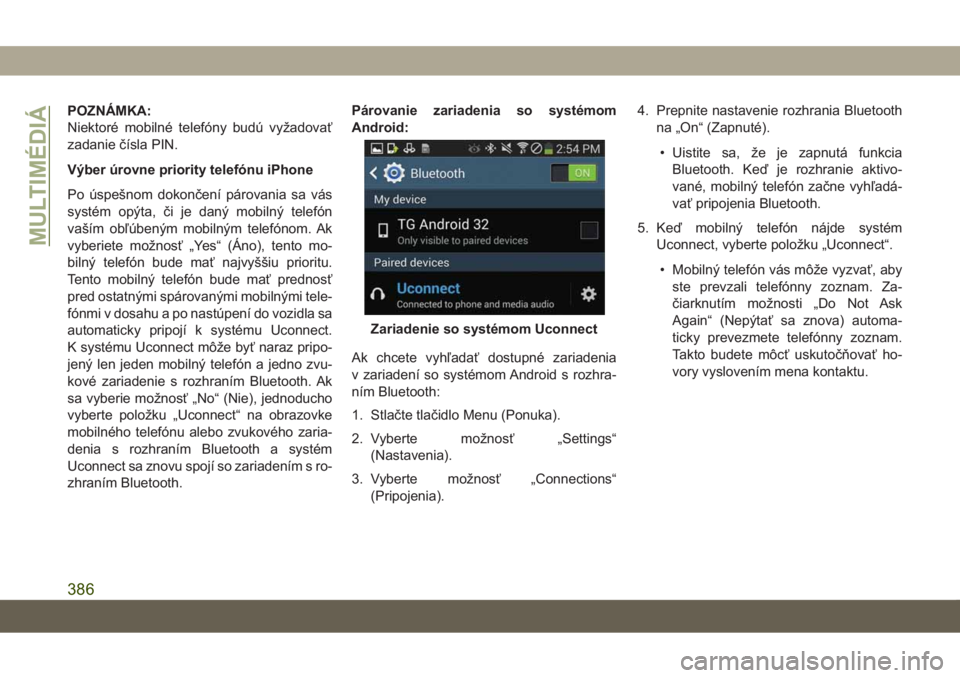
POZNÁMKA:
Niektoré mobilné telefóny budú vyžadovať
zadanie čísla PIN.
Výber úrovne priority telefónu iPhone
Po úspešnom dokončení párovania sa vás
systém opýta, či je daný mobilný telefón
vaším obľúbeným mobilným telefónom. Ak
vyberiete možnosť „Yes“ (Áno), tento mo-
bilný telefón bude mať najvyššiu prioritu.
Tento mobilný telefón bude mať prednosť
pred ostatnými spárovanými mobilnými tele-
fónmi v dosahu a po nastúpení do vozidla sa
automaticky pripojí k systému Uconnect.
K systému Uconnect môže byť naraz pripo-
jený len jeden mobilný telefón a jedno zvu-
kové zariadenie s rozhraním Bluetooth. Ak
sa vyberie možnosť „No“ (Nie), jednoducho
vyberte položku „Uconnect“ na obrazovke
mobilného telefónu alebo zvukového zaria-
denia s rozhraním Bluetooth a systém
Uconnect sa znovu spojí so zariadením s ro-
zhraním Bluetooth.Párovanie zariadenia so systémom
Android:
Ak chcete vyhľadať dostupné zariadenia
v zariadení so systémom Android s rozhra-
ním Bluetooth:
1. Stlačte tlačidlo Menu (Ponuka).
2. Vyberte možnosť „Settings“
(Nastavenia).
3. Vyberte možnosť „Connections“
(Pripojenia).4. Prepnite nastavenie rozhrania Bluetooth
na „On“ (Zapnuté).
• Uistite sa, že je zapnutá funkcia
Bluetooth. Keď je rozhranie aktivo-
vané, mobilný telefón začne vyhľadá-
vať pripojenia Bluetooth.
5. Keď mobilný telefón nájde systém
Uconnect, vyberte položku „Uconnect“.
• Mobilný telefón vás môže vyzvať, aby
ste prevzali telefónny zoznam. Za-
čiarknutím možnosti „Do Not Ask
Again“ (Nepýtať sa znova) automa-
ticky prevezmete telefónny zoznam.
Takto budete môcť uskutočňovať ho-
vory vyslovením mena kontaktu.
Zariadenie so systémom Uconnect
MULTIMÉDIÁ
386
Page 389 of 428
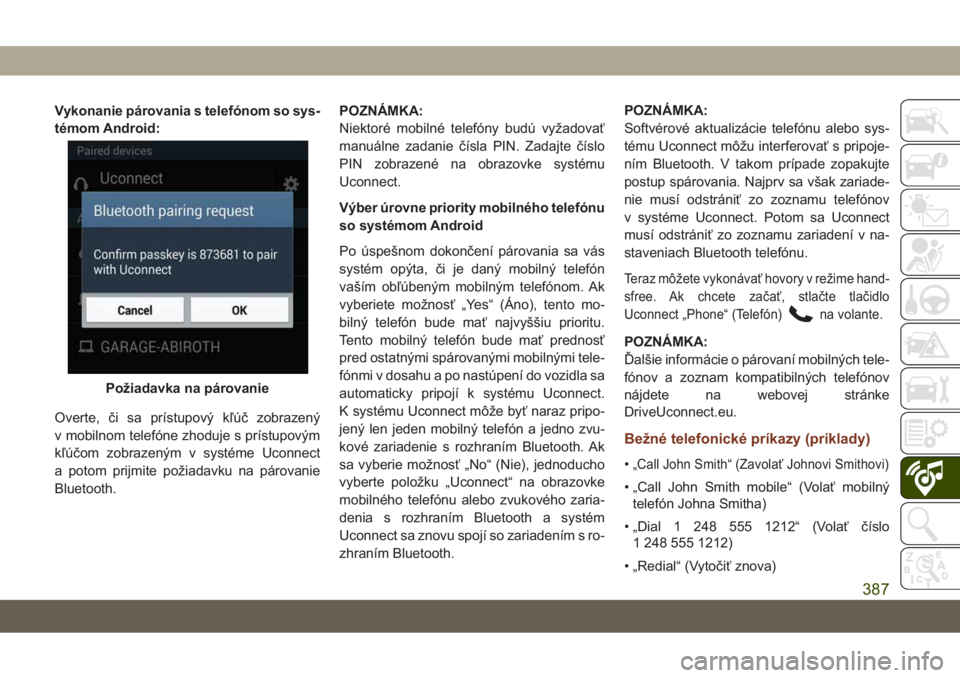
Vykonanie párovania s telefónom so sys-
témom Android:
Overte, či sa prístupový kľúč zobrazený
v mobilnom telefóne zhoduje s prístupovým
kľúčom zobrazeným v systéme Uconnect
a potom prijmite požiadavku na párovanie
Bluetooth.POZNÁMKA:
Niektoré mobilné telefóny budú vyžadovať
manuálne zadanie čísla PIN. Zadajte číslo
PIN zobrazené na obrazovke systému
Uconnect.
Výber úrovne priority mobilného telefónu
so systémom Android
Po úspešnom dokončení párovania sa vás
systém opýta, či je daný mobilný telefón
vaším obľúbeným mobilným telefónom. Ak
vyberiete možnosť „Yes“ (Áno), tento mo-
bilný telefón bude mať najvyššiu prioritu.
Tento mobilný telefón bude mať prednosť
pred ostatnými spárovanými mobilnými tele-
fónmi v dosahu a po nastúpení do vozidla sa
automaticky pripojí k systému Uconnect.
K systému Uconnect môže byť naraz pripo-
jený len jeden mobilný telefón a jedno zvu-
kové zariadenie s rozhraním Bluetooth. Ak
sa vyberie možnosť „No“ (Nie), jednoducho
vyberte položku „Uconnect“ na obrazovke
mobilného telefónu alebo zvukového zaria-
denia s rozhraním Bluetooth a systém
Uconnect sa znovu spojí so zariadením s ro-
zhraním Bluetooth.POZNÁMKA:
Softvérové aktualizácie telefónu alebo sys-
tému Uconnect môžu interferovať s pripoje-
ním Bluetooth. V takom prípade zopakujte
postup spárovania. Najprv sa však zariade-
nie musí odstrániť zo zoznamu telefónov
v systéme Uconnect. Potom sa Uconnect
musí odstrániť zo zoznamu zariadení v na-
staveniach Bluetooth telefónu.
Teraz môžete vykonávať hovory v režime hand-
sfree. Ak chcete začať, stlačte tlačidlo
Uconnect „Phone“ (Telefón)
na volante.
POZNÁMKA:
Ďalšie informácie o párovaní mobilných tele-
fónov a zoznam kompatibilných telefónov
nájdete na webovej stránke
DriveUconnect.eu.
Bežné telefonické príkazy (príklady)
•„Call John Smith“ (Zavolať Johnovi Smithovi)
• „Call John Smith mobile“ (Volať mobilný
telefón Johna Smitha)
• „Dial 1 248 555 1212“ (Volať číslo
1 248 555 1212)
• „Redial“ (Vytočiť znova)
Požiadavka na párovanie
387
Page 390 of 428
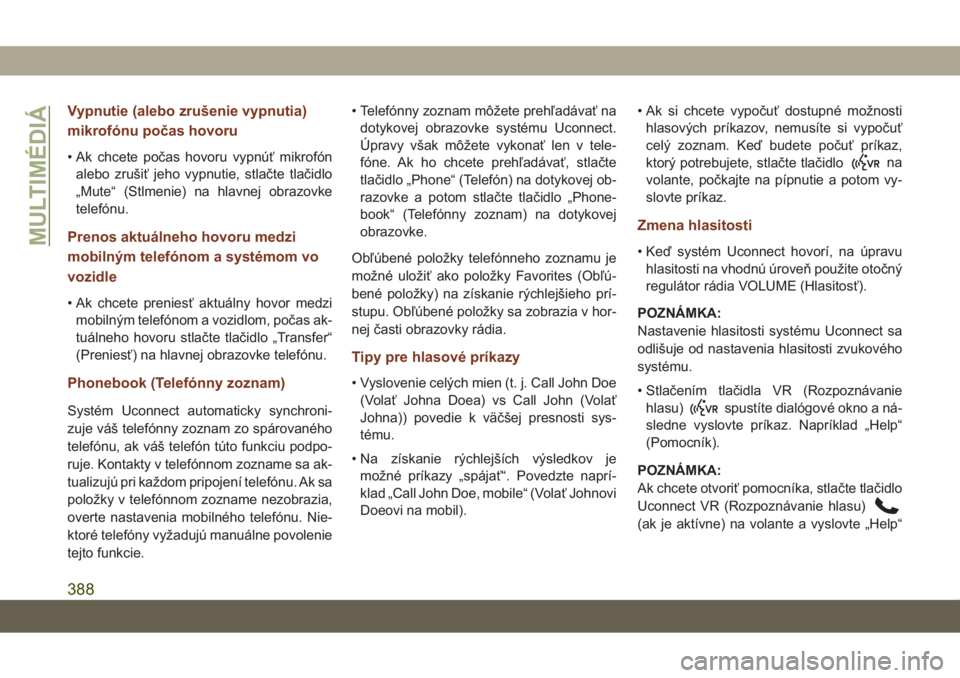
Vypnutie (alebo zrušenie vypnutia)
mikrofónu počas hovoru
• Ak chcete počas hovoru vypnúť mikrofón
alebo zrušiť jeho vypnutie, stlačte tlačidlo
„Mute“ (Stlmenie) na hlavnej obrazovke
telefónu.
Prenos aktuálneho hovoru medzi
mobilným telefónom a systémom vo
vozidle
• Ak chcete preniesť aktuálny hovor medzi
mobilným telefónom a vozidlom, počas ak-
tuálneho hovoru stlačte tlačidlo „Transfer“
(Preniesť) na hlavnej obrazovke telefónu.
Phonebook (Telefónny zoznam)
Systém Uconnect automaticky synchroni-
zuje váš telefónny zoznam zo spárovaného
telefónu, ak váš telefón túto funkciu podpo-
ruje. Kontakty v telefónnom zozname sa ak-
tualizujú pri každom pripojení telefónu. Ak sa
položky v telefónnom zozname nezobrazia,
overte nastavenia mobilného telefónu. Nie-
ktoré telefóny vyžadujú manuálne povolenie
tejto funkcie.• Telefónny zoznam môžete prehľadávať na
dotykovej obrazovke systému Uconnect.
Úpravy však môžete vykonať len v tele-
fóne. Ak ho chcete prehľadávať, stlačte
tlačidlo „Phone“ (Telefón) na dotykovej ob-
razovke a potom stlačte tlačidlo „Phone-
book“ (Telefónny zoznam) na dotykovej
obrazovke.
Obľúbené položky telefónneho zoznamu je
možné uložiť ako položky Favorites (Obľú-
bené položky) na získanie rýchlejšieho prí-
stupu. Obľúbené položky sa zobrazia v hor-
nej časti obrazovky rádia.
Tipy pre hlasové príkazy
• Vyslovenie celých mien (t. j. Call John Doe
(Volať Johna Doea) vs Call John (Volať
Johna)) povedie k väčšej presnosti sys-
tému.
• Na získanie rýchlejších výsledkov je
možné príkazy „spájať“. Povedzte naprí-
klad „Call John Doe, mobile“ (Volať Johnovi
Doeovi na mobil).• Ak si chcete vypočuť dostupné možnosti
hlasových príkazov, nemusíte si vypočuť
celý zoznam. Keď budete počuť príkaz,
ktorý potrebujete, stlačte tlačidlo
na
volante, počkajte na pípnutie a potom vy-
slovte príkaz.
Zmena hlasitosti
• Keď systém Uconnect hovorí, na úpravu
hlasitosti na vhodnú úroveň použite otočný
regulátor rádia VOLUME (Hlasitosť).
POZNÁMKA:
Nastavenie hlasitosti systému Uconnect sa
odlišuje od nastavenia hlasitosti zvukového
systému.
• Stlačením tlačidla VR (Rozpoznávanie
hlasu)
spustíte dialógové okno a ná-
sledne vyslovte príkaz. Napríklad „Help“
(Pomocník).
POZNÁMKA:
Ak chcete otvoriť pomocníka, stlačte tlačidlo
Uconnect VR (Rozpoznávanie hlasu)
(ak je aktívne) na volante a vyslovte „Help“
MULTIMÉDIÁ
388